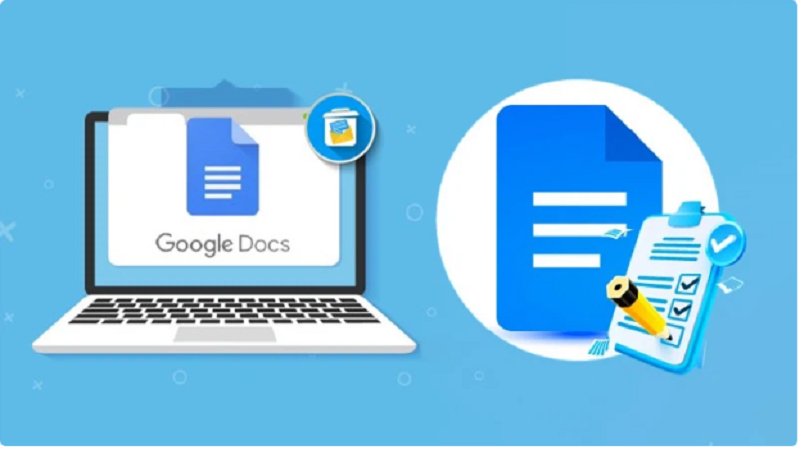 |
Перевірка орфографії є важливою частиною написання та редагування, що забезпечує точність і професіоналізм. А Документи Google – популярний та ефективний інструмент для цього завдання. У цій статті ви дізнаєтесь, як перевіряти орфографію за допомогою Документів Google.
Перевіряйте орфографію під час написання кожного символу
Перевірка орфографії під час написання – це процес використання вбудованої перевірки орфографії та синтаксису в Документах Google, щоб переконатися, що кожен символ і структура речення є правильними.
Під час написання або редагування тексту в Документах Google програма автоматично перевіряє наявність орфографічних та синтаксичних помилок і пропонує виправлення за потреби за допомогою червоного підкреслення. Це допомагає вам писати точніші та зручніші для читання документи.
Щоб скористатися цією функцією, натисніть «Інструменти». Потім виберіть «Орфографія та граматика». Нарешті, натисніть «Показати варіанти орфографії».
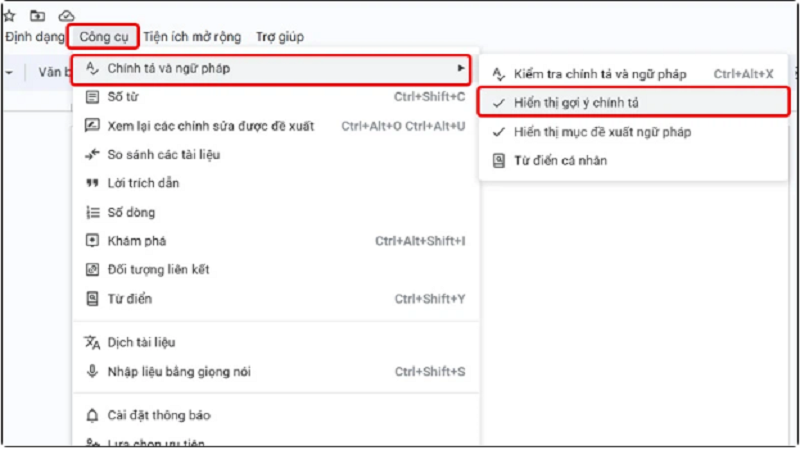 |
Коли ви пишете з помилкою, Google автоматично виявляє помилку та пропонує варіанти, як показано на зображенні нижче.
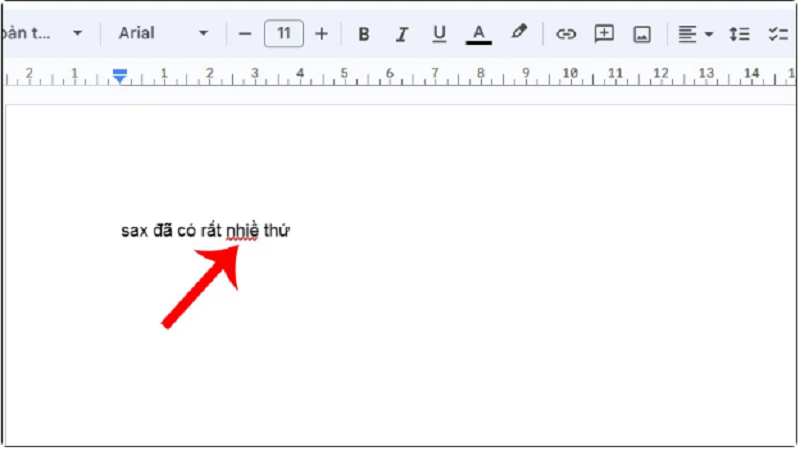 |
Перевірка орфографії під час сканування тексту
Щоб перевірити орфографію під час сканування тексту за допомогою Документів Google, виконайте такі дії:
Крок 1: Натисніть Інструменти → Виберіть Орфографія та граматика. Далі натисніть Перевірити орфографію та граматику.
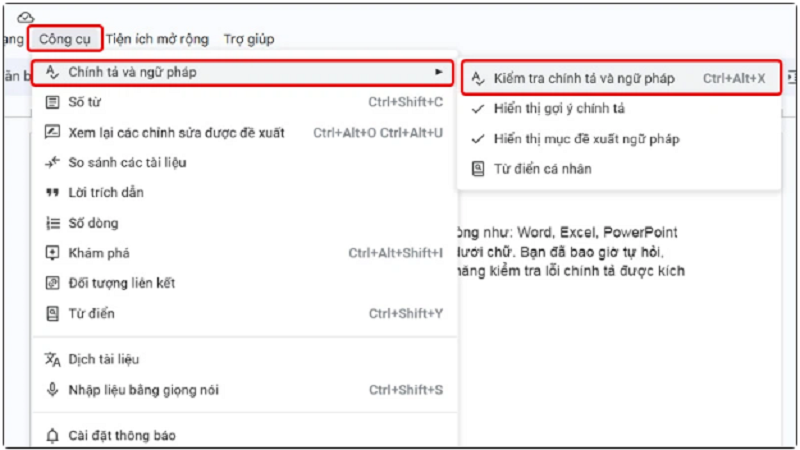 |
Крок 2: Після цього програма автоматично виявить помилки та запропонує вам правильну відповідь. Натисніть «Прийняти», якщо вважаєте це за потрібне.
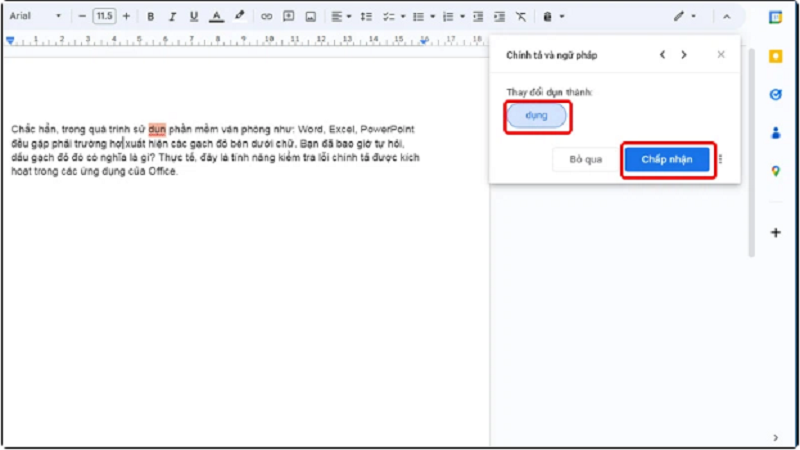 |
Коли орфографія правильна, але Google все одно повідомляє про помилку
Якщо ви написали слово правильно, але Документи Google все одно повідомляють про орфографічну помилку, це може бути пов’язано з наступними причинами:
- Слово відсутнє у словнику: Деякі нові слова або терміни можуть бути відсутні у словнику Документів Google. У такому разі ви можете додати слово до свого особистого словника, щоб уникнути перевірки його на орфографічні помилки наступного разу.
- Власні назви та скорочення: Документи Google можуть неправильно розпізнавати власні назви або скорочення. Ви також можете додати ці слова до свого особистого словника, щоб уникнути помилок.
– Різні мови: Переконайтеся, що мова, яку ви використовуєте в Документах Google, відповідає мові вашого документа. Документи Google перевірятимуть орфографію на основі вибраної вами мови.
- Системна помилка: Тимчасова системна проблема призводить до того, що Документи Google повідомляють про орфографічну помилку. Якщо ви вважаєте, що це так, спробуйте оновити сторінку або повторіть спробу через деякий час.
Щоб виправити цю помилку, ви можете виконати такі дії:
Крок 1: Натисніть на місцезнаходження слова, де Документи Google повідомляють про помилку. Далі натисніть на значок із трьома крапками поруч із ним.
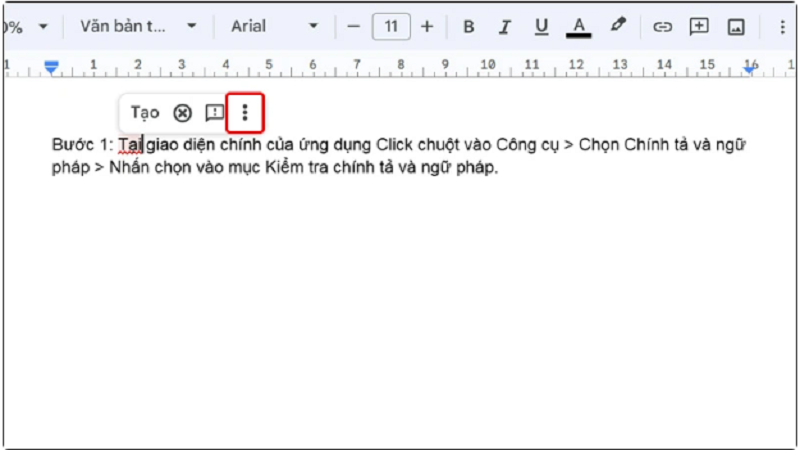 |
Крок 2: Нарешті, виберіть Додати до особистого словника, щоб завершити.
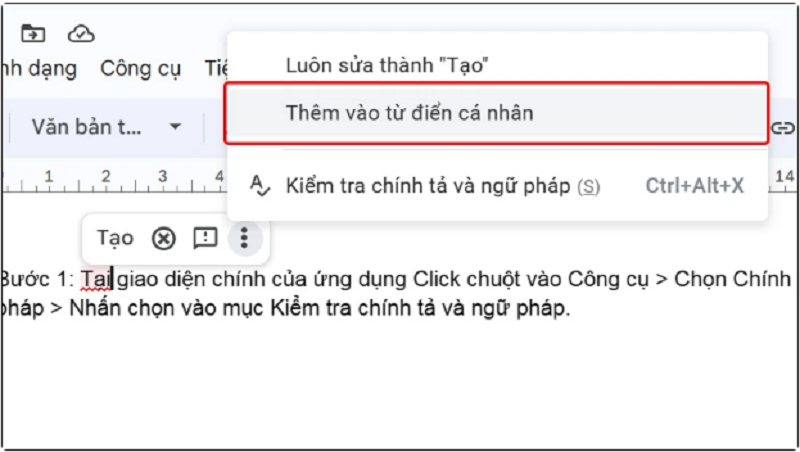 |
Отже, ви виправили цю помилку.
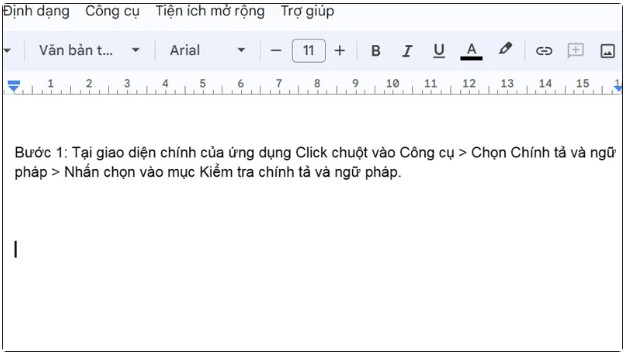 |
Вище наведено посібник про те, як перевірити орфографію за допомогою Документів Google простим та швидким способом. Бажаю вам успіхів.
Джерело




![[Фото] Прем'єр-міністр Фам Мінь Чінь відвідав церемонію закриття виставки національних досягнень «80 років шляху Незалежність – Свобода – Щастя»](https://vphoto.vietnam.vn/thumb/1200x675/vietnam/resource/IMAGE/2025/9/15/a1615e5ee94c49189837fdf1843cfd11)
![[Фото] Генеральний секретар То Лам відвідав Національну конференцію з поширення та впровадження 4 резолюцій Політбюро](https://vphoto.vietnam.vn/thumb/1200x675/vietnam/resource/IMAGE/2025/9/16/70c6a8ceb60a4f72a0cacf436c1a6b54)
![[Фото] Генеральний секретар То Лам провів робочу зустріч із Постійним комітетом партійного комітету Міністерства закордонних справ](https://vphoto.vietnam.vn/thumb/1200x675/vietnam/resource/IMAGE/2025/9/15/f26e945b18984e8a99ef82e5ac7b5e7d)
![[Фото] Національна конференція з поширення та впровадження 4 резолюцій Політбюро](https://vphoto.vietnam.vn/thumb/1200x675/vietnam/resource/IMAGE/2025/9/16/5996b8d8466e41558c7abaa7a749f0e6)




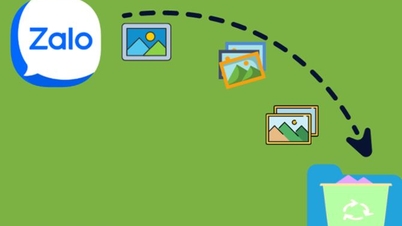
















































































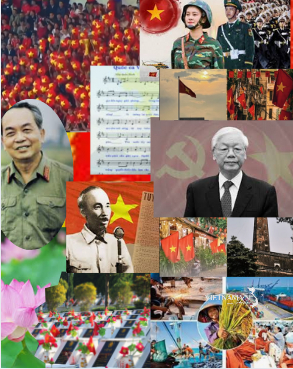



Коментар (0)